Una guía sencilla para principiantes de Windows 7. Hay ocasiones en las que necesita conectar su computadora portátil con Windows 7 a una red inalámbrica, que podría ser cuando está de viaje o cuando trabaja en su hogar u oficina. Como casi todos los portátiles disponibles en la actualidad vienen con una tarjeta inalámbrica, no debe preocuparse por el adaptador inalámbrico presente en su máquina.
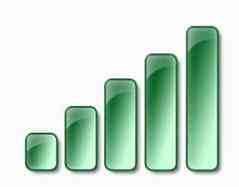
Encontrar y conectarse a una red inalámbrica es bastante simple. Sólo tienes que seguir los pasos que se indican a continuación:
1. Haga clic en el icono de red presente en el área de notificación del sistema (bandeja del sistema) para ver todas las redes disponibles y sus intensidades de señal. Si no puede ver una red inalámbrica, asegúrese de que el adaptador inalámbrico esté encendido en el Centro de movilidad de Windows. También haga clic en el botón Actualizar para actualizar la lista de conexiones de red disponibles.
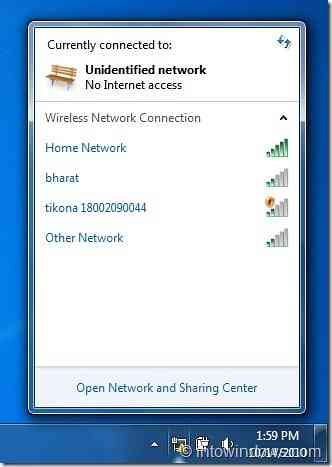
2. A continuación, haga clic en el nombre de la red para ver el botón Conectar. Desmarque la opción Conectar automáticamente si no le gusta conectarse automáticamente a la red seleccionada en la función.
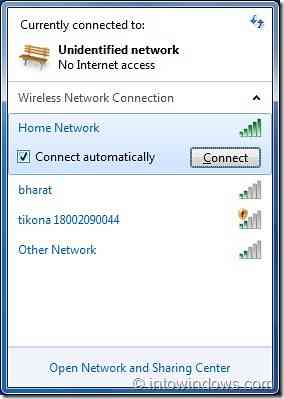
3. Haga clic en el Conectar y espere unos segundos para ver el Código de seguridad de la red inmediato. Ingrese la contraseña de seguridad establecida para la red seleccionada para acceder a Internet.
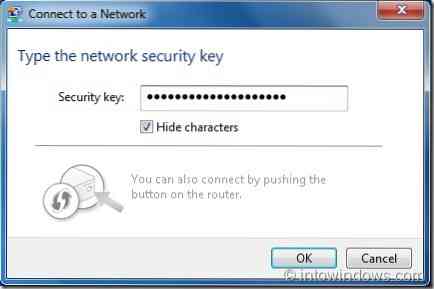
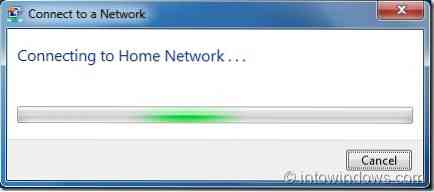
4. Para desconectarse, simplemente haga clic en el ícono inalámbrico en el área de notificación, seleccione la conexión inalámbrica a la que está conectado y luego haga clic en Desconectar botón.
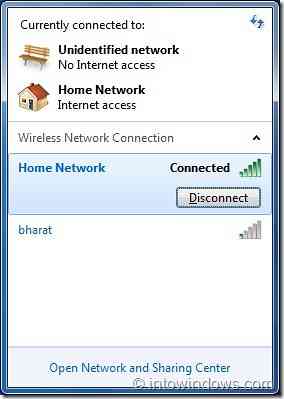
 Phenquestions
Phenquestions


